Sluta, du bör vänta med att installera Office 2016-felet på Windows 10
I dagens inlägg kommer vi att utforska varför du ibland kan stöta på felmeddelandet " Stopp, du bör vänta med att installera Office 2016, vi måste ta bort följande om du fortsätter(Stop, you should wait to install Office 2016, We’ll have to remove the following if you continue) " när du installerar Office 2016 -sviten på Windows 10 - och ge sedan lösningen för att lösa problemet.
Sluta(Stop) , du bör vänta med att installera Office 2016
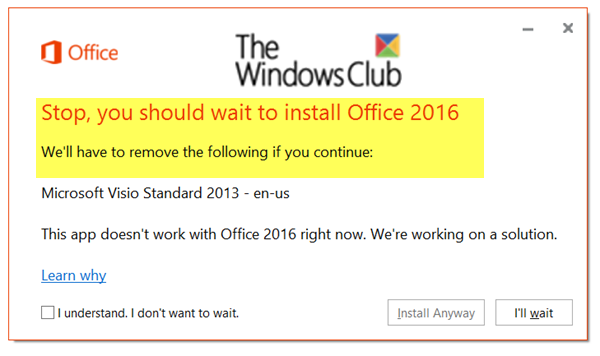
När du försöker installera Office 2016 -sviten kan du få följande felmeddelande:
Stop, you should wait to install Office 2016. We’ll have to remove the following if you continue: <app name:>. This app won’t work with Office 2016 right now. We’re working on a solution.
Detta fel gäller för:
- Kontor för företag
- Office 365 Admin
- Office 365 för hemmet
- Office 365 Small Business
- Office 365 Small Business Admin
- Office.com
Du kommer att stöta på det här problemet om något av följande är sant:
- Du har inte uppdaterat Office 2016 eller Office 2013 till den senaste versionen.
ELLER(OR)
- Du har en fristående 2013-app installerad som är i konflikt med den nyare versionen som ingår i Office 2016 .
För att lösa det här problemet kan du prova någon av de två lösningarna nedan, som rekommenderas av Microsoft .
1] Det första du bör göra innan du installerar Office 2016 är att uppdatera Office 2013 till den senaste versionen.
Här är hur:
- Öppna(Open) valfritt Office- program och välj Arkiv(File) > Konto(Account) . Om du använder Outlook väljer du Arkiv(File) > Office-konto(Office Account) .
- Under Produktinformation(Product Information) väljer du Uppdateringsalternativ(Update Options) > Uppdatera nu(Update Now) .
- Försök att installera Office 2016 igen.
2] Det andra alternativet är att ta bort den motstridiga 2013-appen. Om du har en fristående 2013-app (som Word 2013 ) installerad på din dator, men en nyare version av appen redan ingår i Office 2016 -sviten som du försöker installera får du det här felet. Till exempel, eftersom Office 2016 inkluderar Word 2016 , kan den fristående versionen av Word 2013 inte samexistera med 2016-versionen av Word .
För att lösa detta klickar du på Installera ändå under installationen av (Install Anyway)Office 2016 . Detta installerar den fullständiga versionen av Office 2016 och tar bort Word 2013 .
Om du vill installera om Office 2013 efter att du har uppgraderat till Office 2016 följer du instruktionerna i den guiden.
That’s it!
Related posts
Vad är nytt i Office 2016 och Office 365? Var kan man köpa dem?
Åtgärda felkod 30038-28 när du uppdaterar Office
Fel 1935 när du försöker installera Office eller andra program
Åtgärda Microsoft Office-felkod 0x426-0x0
Felkod 30088-26 vid uppdatering av Office-appar på Windows 11/10
hoppsan! Vi kunde inte spara den - Windows Photos App
Applikationen kan inte hitta skanner - WIA_ERROR_OFFLINE, 0x80210005
Händelse-ID 158-fel - Identisk disk-GUID-tilldelning i Windows 10
Fix Package kunde inte registreras på Windows 11/10
Drivrutinen upptäckte ett internt drivrutinsfel på DeviceVBoxNetLwf
Fixa fel 0xC00D3E8E, egenskapen är skrivskyddad på Windows 11/10
Fixa ShellExecuteEx misslyckades fel i Windows 11/10
Så här fixar du problem med disksignaturkollision i Windows 11/10
Fixa OOBEKEYBOARD, OOBELOCAL, OOBEREGION-fel på Windows
Åtgärda Bdeunlock.exe dålig bild, systemfel eller svarar inte
Microsoft Office Document Cache stötte på ett problem
Åtgärda programladdningsfel 5:0000065434 på Windows 10
Produktinstallationen har skadats - Microsoft Office-avinstallationsfel
Den här datorn kan inte uppgraderas till Windows 10 på grund av paritetslagringsutrymmen
Fixa Logitech Setpoint Runtime-fel i Windows 10
